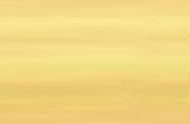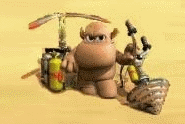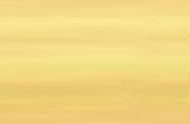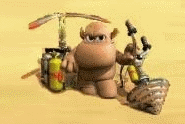Apple iPhone, подобно Макинтошу, легок в использовании и освоение его богатейших возможностей происходит на интуитивном уровне. Все столь очевидно, что не каждый пользователь даже открывает инструкцию. Впрочем, у такой простоты и интуитивной понятности есть и обратная сторона: ряд весьма полезных возможностей спрятан довольно “глубоко”, чтобы избежать “перенасыщения функциями”. Если бы Apple открыла простой доступ к этим функциям, пострадала бы элегантность пользовательского интерфейса iPhone. Но для Apple и пользователей продукции компании эта элегантность является ключевым пунктом. Разумеется, некоторая часть читателей знают свой iPhone вдоль и поперек и большинство из этих “скрытых” функций им известны. Впрочем, даже для этой категории пользователей некоторые возможности могут оказаться совершенно новыми. Как показал опыт обозревателей ресурса tap tap tap, даже для экспертов iPhone хотя бы одна или две функции этого списка являются подлинным открытием. Нередко на то, чтобы случайно натолкнуться на интересную “скрытую” функцию уходят месяцы. Прыжки в высоту Нажатие на статусной панели (панель находится в верхней части экрана, на ней располагаются часы) позволит прокрутить просматриваемый контент вверх. Эта возможность поможет в том случае, если пользователю необходимо быстро перейти к началу длинной веб-страницы или электронного письма. Эта функция по праву занимает первое место в списке “скрытых” возможностей iPhone. Мгновенный скриншот Для того, чтобы снять скриншот текущего состояния экрана достаточно одновременно нажать кнопки “Home” и “Sleep/Wake”. Пользователь услышит щелчок камеры, экран на мгновение вспыхнет белым. Затем скриншот окажется в библиотеке сохраненных фотографий (”Saved Photos”) приложения “Photos”. Картинка сохраняется Достаточно в течение пары секунд удерживать палец на изображении в Safari или Mail, чтобы появился диалог, позволяющий сохранить картинку. Искать сохраненное изображение следует в библиотеке сохраненных фотографий (”Saved Photos”) приложения “Photos”. Пишем большими буквами Двойное нажатие на кливише “Shift” переводит клавиатуру в режим набора больших букв (”Caps lock”). Чтобы эта функция работала, следует убедиться в том, что режим “Caps Lock” разрешен в секции “Клавиатура” (”Keyboard”) общих настроек (”General settings”). Существует также и иной способ набрать большую букву: коснуться клавиши “Shift”, затем перейти скользящим движением к нужной букве. По такому же принципу можно работать с цифровой клавиатурой. Дополнительные знаки Если нужно ввести знак с дополнительным символом (например, надстрочным двоеточием, как в букве “ё”) в английской раскладке, необходимости использования немецкой клавиатуры нет. Для этого достаточно нажать и удерживать клавишу с нужной буквой. Это действие приведет к появлению выбора дополнительного знака. Данная возможность работает только с несколькими из алфавитных клавиш. Данная функция работает также с некоторыми пунктуационными клавишами, благодаря чему можно, например, ввести кавычки различной формы. Когда клавиатура находится в режиме “URL-mode”, достаточно нажать и удерживать клавишу “.com”, чтобы появилась возможность выбора домена: “.net”, “.edu” и “.org”. iPhone выключен и перезагружен Хотя это и весьма удивительно, но многие пользователи не знают как полностью выключить iPhone. Дело в том, что блокировка iPhone кнопкой “Sleep/Wake” является аналогом перевода Mac в спящий режим. Когда iPhone заблокирован, экран отключен, но запущенные приложения остаются открытыми. Например, телефон может продолжать воспроизводить мелодию, а отключение экрана при этом экономит заряд батареи. Если перед блокировкой iPhone нажать кнопку “Home”, приложения прекратят работу. В этом режиме достигается максимальная экономия заряда батареи. 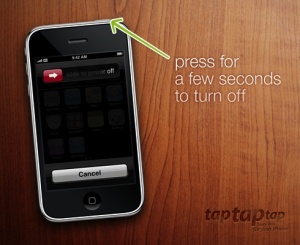 Для полного отключения iPhone следует удерживать кнопку “Sleep/Wake” нажатой в течение нескольких секунд и протянуть появившийся красный ползунок в указанном стрелкой направлении. Полное отключение iPhone может потребоваться в том случае, если заряд батареи почти на нуле, а пользователь не имеет возможности зарядить ее, но ему требуется через некоторое время отправить SMS или выйти в Интернет. Отключение с последующим включением может помочь и в том случае, когда приложения начинают запускаться медленно. Как известно, перезагрузка — самый надежный способ “сбросить” накопившиеся сбои. Если приложение перестает реагировать на действия пользователя, его можно остановить удержанием кнопки “Home” в течение, как минимум, шести секунд.  Если iPhone полностью “завис”, то его можно перезагрузить одновременным удержанием кнопок “Sleep/Wake” и “Home”. Хотя Apple именует это действие “reset” (”восстановлением”), на самом деле оно, скорее, напоминает “reboot” (”перезагрузку”), поскольку настройки пользователя не теряются. Впрочем, в такой аварийной ситуации трудно с полной уверенностью сказать, что именно произойдет с настройками. Двойной щелчок “Home”: выбор действия — за пользователем Пользователь сам может назначить действие, осуществляемое по двойному щелчку кнопки “Home”. По умолчанию это двойной щелчок ничем не отличается от одинарного. Для изменения действия пользователю следует перейти в меню настроек: Settings > General > Home Button Затем можно выбрать действие. Эта возможность просто необходима тем пользователям, которые буквально “начинили” свой iPhone приложениями, в то время как одно из них является наиболее важным и часто используемым. Двойной щелчок кнопкой “Home” при заблокированном экране iPhone, пользователь получает доступ к управлению воспроизведением звука [play / pause]. Вычеркнуто — удалено В Mail и других приложениях, использующих списки элементов быстрое удаление осуществляется “вычеркивающим” движением пальца. Жест напоминает обычное вычеркивание лишнего текста ручкой. На экран будет выведен диалог, позволяющий пользователю подтвердить свое действие нажатием кнопки “Delete”. Чудо-микрофон Двойной щелчок по микрофону гарнитуры iPhone осуществит переход к следующей композиции, тройной — к предыдущей (или в начало песни, если она играет более 3-х секунд, как в iTunes). Если на микрофон нажать один раз, то в воспроизведении наступит пауза, повторное нажатие возобновит прерванную мелодию. В некоторых случаях возобновить воспроизведение после длительного перерыва не получится. Приятные мелочи Один контакт может содержать несколько номеров с описанием каждого. Для этого достаточно создавать новый значок для каждого номера. При повороте iPhone на 90° калькулятор переключается в инженерный (научный) режим. Все эти возможности позволят сделать работу с iPhone еще приятнее и проще. Надеемся, что каждый читатель найдет в этом обзоре нечто интересное для себя.
|